Kako dokazati besedilo v tujem jeziku v Wordu 2016

V interesu kozmopolitizma vam Word 2016 omogoča delo s tujimi jeziki. Naučite se, kako vnesti in urediti besedilo v tujem jeziku, ter preveriti črkovanje in slovnico.
Ko morate opraviti analizo, uporabite funkcijo iskanja cilja programa Excel 2013, da poiščete vhodne vrednosti, potrebne za dosego želenega cilja. Včasih imate pri analizi kaj-če v mislih določen rezultat, na primer ciljni znesek prodaje ali odstotek rasti.
Če želite uporabiti funkcijo iskanja cilja, ki se nahaja v spustnem meniju gumba Analiza, kaj če, morate izbrati celico, ki vsebuje formulo, ki bo vrnila rezultat, ki ga iščete (imenovano nastavljena celica v pogovornem oknu Iskanje cilja ). Nato navedite ciljno vrednost, ki jo želite, da formula vrne, in lokacijo vhodne vrednosti, ki jo lahko Excel spremeni, da doseže ta cilj.
Spodaj vidite, kako lahko uporabite funkcijo iskanja cilja, da ugotovite, koliko se mora povečati prodaja, da bi v prvem četrtletju dosegli čisti dobiček v višini 225.000 USD (ob upoštevanju določene rasti, stroškov prodanega blaga in predpostavk o stroških) v tabeli napovedi prodaje.
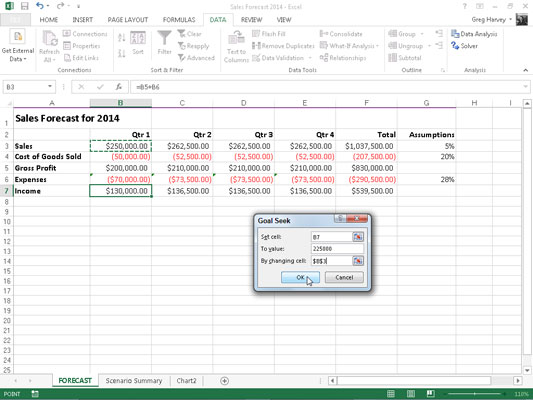
Če želite izvedeti, koliko se mora povečati prodaja, da se v prvem četrtletju vrne neto dohodek v višini 225.000 $, izberite celico B7, ki vsebuje formulo, ki izračuna napoved za prvo četrtletje 2014, preden kliknete Podatki → Analiza, kaj če → Iskanje cilja na traku ali pritisnite Alt+AWG.
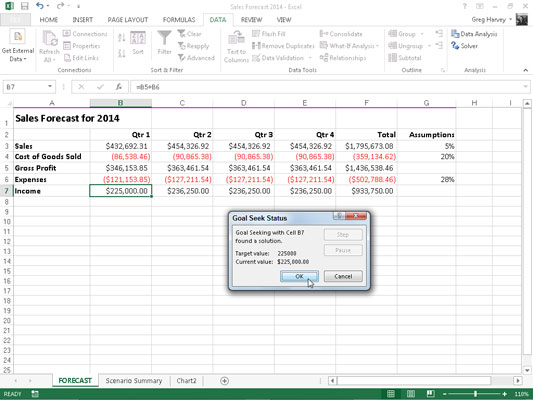
To dejanje odpre pogovorno okno Iskanje cilja. Ker je celica B7 aktivna celica, ko odprete to pogovorno okno, besedilno polje Nastavi celico že vsebuje sklic na celico B7. Nato kliknete besedilno polje Do vrednosti in kot cilj vnesete 225000 . Nato kliknite besedilno polje S spremembo celice in kliknite celico B3 na delovnem listu, da vnesete absolutni naslov celice, $B$3.
Ogledate si lahko pogovorno okno Stanje iskanja cilja, ki se prikaže, ko v pogovornem oknu Iskanje cilja kliknete V redu, da Excel nadaljuje in prilagodi prodajno številko, da doseže želeno številko dohodka. Excel poveča prodajo v celici B3 z 250.000 $ na 432.692,31 $, kar posledično vrne 225.000 $ kot dohodek v celici B7.
Pogovorno okno Stanje iskanja cilja vas obvešča, da je iskanje cilja našlo rešitev in da sta trenutna vrednost in ciljna vrednost zdaj enaki. Če temu ni tako, postaneta gumba Korak in Pavza v pogovornem oknu aktivna in Excel lahko izvede nadaljnje ponovitve, da poskuša zmanjšati in na koncu odpraviti vrzel med ciljno in trenutno vrednostjo.
Če želite obdržati vrednosti, vnesene v delovni list kot rezultat iskanja cilja, kliknite V redu, da zaprete pogovorno okno Stanje iskanja cilja. Če se želite vrniti na prvotne vrednosti, namesto tega kliknite gumb Prekliči.
Če želite preklopiti med vrednostmi »potem« in »pred«, ko zaprete pogovorno okno Stanje iskanja cilja, kliknite gumb Razveljavi ali pritisnite Ctrl+Z, da prikažete prvotne vrednosti pred iskanjem cilja, in kliknite gumb Ponovi ali pritisnite Ctrl+ Y za prikaz vrednosti, ki jih je ustvarila rešitev za iskanje cilja.
V interesu kozmopolitizma vam Word 2016 omogoča delo s tujimi jeziki. Naučite se, kako vnesti in urediti besedilo v tujem jeziku, ter preveriti črkovanje in slovnico.
Učinkovito filtriranje in razvrščanje podatkov v vrtilni tabeli Excel 2019 za boljša poročila. Dosežite hitrejše analize z našimi namigi in triki!
Reševalec v Excelu je močno orodje za optimizacijo, ki lahko naleti na težave. Razumevanje sporočil o napakah reševalca vam lahko pomaga rešiti težave in optimizirati vaše matematične modele.
Odkrijte različne <strong>teme PowerPoint 2019</strong> in kako jih lahko uporabite za izboljšanje vaših predstavitev. Izberite najboljšo temo za vaše diapozitive.
Nekateri statistični ukrepi v Excelu so lahko zelo zmedeni, vendar so funkcije hi-kvadrat res praktične. Preberite vse opise funkcij hi-kvadrat za bolje razumevanje statističnih orodij.
V tem članku se naučite, kako dodati <strong>obrobo strani</strong> v Word 2013, vključno z različnimi slogi in tehnikami za izboljšanje videza vaših dokumentov.
Ni vam treba omejiti uporabe urejevalnika besedil na delo z enim samim dokumentom. Učinkovito delajte z več dokumenti v Wordu 2013.
Sodelovanje pri predstavitvi, ustvarjeni v PowerPointu 2013, je lahko tako preprosto kot dodajanje komentarjev. Odkrijte, kako učinkovito uporabljati komentarje za izboljšanje vaših predstavitev.
Ugotovite, kako prilagoditi nastavitve preverjanja črkovanja in slovnice v Wordu 2016, da izboljšate svoje jezikovne sposobnosti.
PowerPoint 2013 vam ponuja različne načine za izvedbo predstavitve, vključno s tiskanjem izročkov. Izročki so ključnega pomena za izboljšanje vaše predstavitve.




